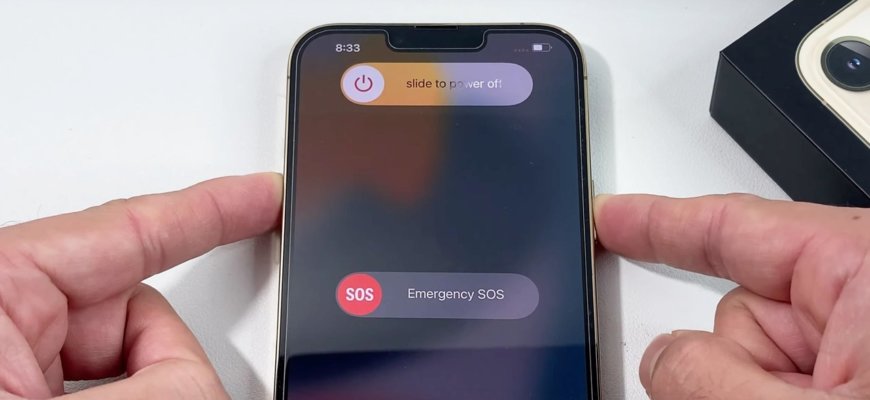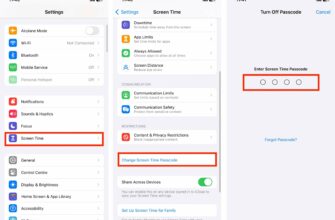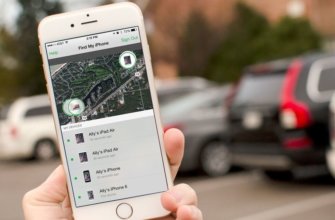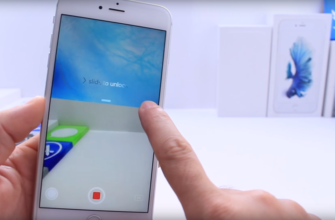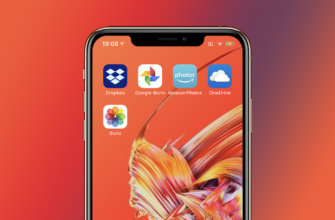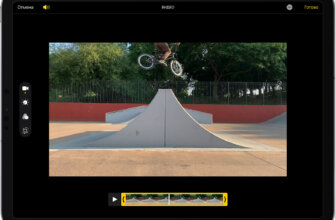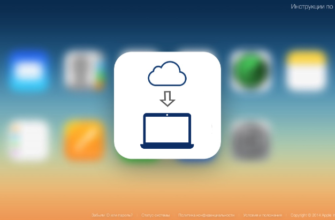- Метод #1: Нажмите и удерживайте кнопку сна/будильника и кнопку главного экрана
- Что такое «жесткий» перезапуск iphone?
- Как выполнить «жесткий» перезапуск iphone?
- Метод #2: Используйте функцию «Сброс настроек» в меню «Общие»
- Что такое функция «Сброс настроек»?
- Как использовать функцию «Сброс настроек» для перезагрузки iPhone в аварийном режиме?
- Метод #3: Подсоедините iPhone к компьютеру и используйте iTunes
- Шаг 1: Подключите iPhone к компьютеру через USB-кабель
- Шаг 2: Откройте программу iTunes
- Шаг 3: Выберите свой iPhone в программе iTunes
- Шаг 4: Нажмите на кнопку «Восстановить»
- Метод #4: Используйте программу Tenorshare ReiBoot
- Что это за программа?
- Как ее использовать?
- Предостережение: избегайте перезагрузки iPhone, если он обновляет систему
- Почему не стоит перезагружать iPhone во время обновления?
- Что делать, если iPhone завис и не реагирует?
- Как избежать сбоев и ошибок в работе iPhone?
- Ответы на вопросы
Неудачное обновление программного обеспечения или ошибка в системе могут привести к тому, что устройство Apple перестает отвечать на команды. В этом случае может потребоваться аварийная перезагрузка iPhone.
Это может помочь исправить проблемы связанные с зависанием или неожиданным выключением телефона. Для разных моделей iPhone существуют разные способы, как можно перезагрузить iPhone в аварийном режиме без ущерба для информации на устройстве.
Один из способов — это использование специальных кнопок. Следуя инструкции, можно сбросить устройство, чтобы оно перезагрузилось. Это поможет вам решить проблему, которая возникла на вашем iPhone и насладиться полным набором его функций.
Метод #1: Нажмите и удерживайте кнопку сна/будильника и кнопку главного экрана
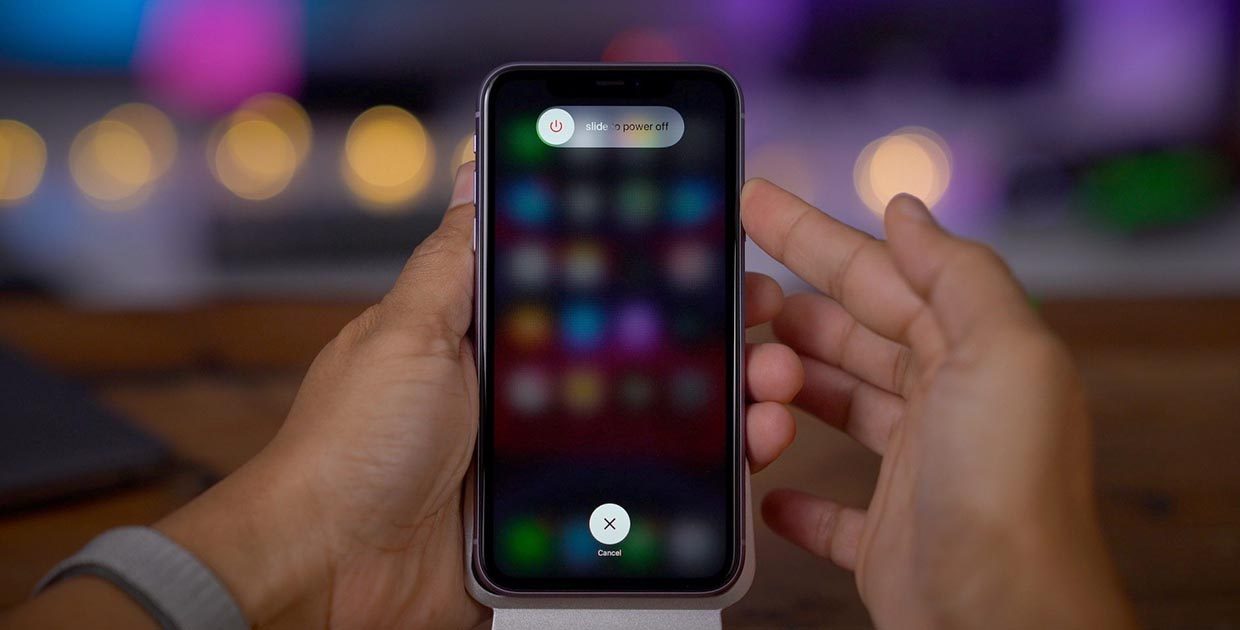
Что такое «жесткий» перезапуск iphone?
Перезапуск iPhone бывает двух типов: обычный и «жесткий». Обычный перезапуск заключается в выключении и включении телефона с помощью кнопки сна/будильника. «Жесткий» перезапуск выполняется при нештатной работе телефона и заключается в выключении его через специальный комбинацию кнопок.
Как выполнить «жесткий» перезапуск iphone?
Если ваш iphone перестал отвечать на команды и не реагирует на работу с кнопками, то выполнение «жесткого» перезапуска может быть единственным решением проблемы. Чтобы это сделать, нужно:
- Нажать и удерживать кнопку сна/будильника на верхней грани телефона.
- Нажать и удерживать одновременно кнопку главного экрана внизу телефона.
- Удерживать кнопки до тех пор, пока на экране не появится логотип Apple.
- Отпустить кнопки и дождаться, пока телефон перезагрузится.
После выполнения «жесткого» перезапуска, iphone должен заработать в штатном режиме, но вся несохраненная информация может быть утеряна.
Метод #2: Используйте функцию «Сброс настроек» в меню «Общие»
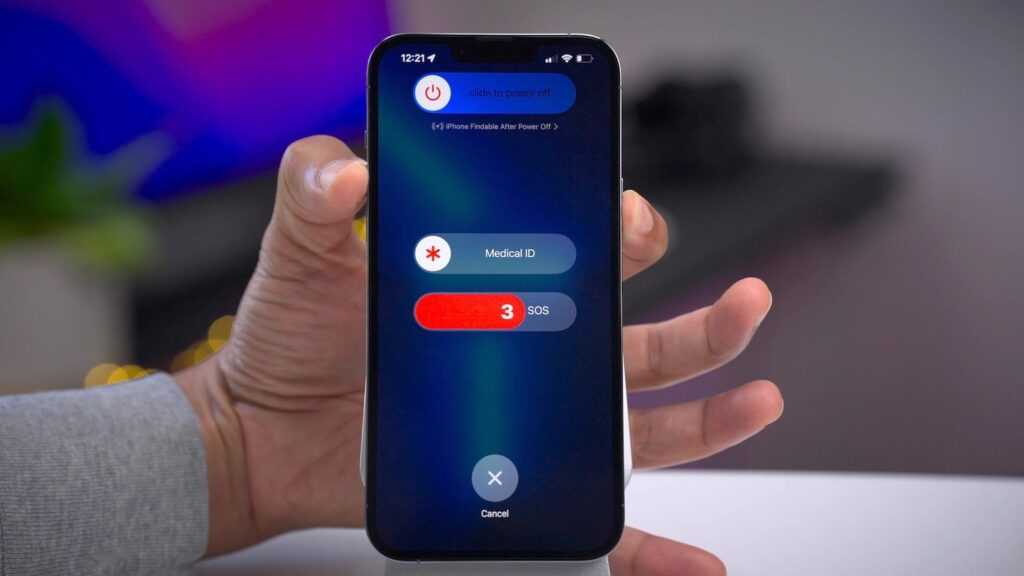
Что такое функция «Сброс настроек»?
Функция «Сброс настроек» на iPhone позволяет вернуть устройство к настройкам по умолчанию. Она не удаляет ваши данные и файлы, но сбрасывает все настройки устройства, включая пароли Wi-Fi и локальные настройки.
Как использовать функцию «Сброс настроек» для перезагрузки iPhone в аварийном режиме?
- Откройте на iPhone меню «Настройки»
- Перейдите в раздел «Общие»
- Прокрутите вниз и выберите «Сброс настроек»
- Подтвердите действие и дождитесь завершения сброса.
После сброса настроек iPhone перезагрузится автоматически. Обычно этого достаточно, чтобы вернуть устройство в работоспособное состояние. Однако, если проблема не была решена, можно попробовать другие методы перезагрузки.
Метод #3: Подсоедините iPhone к компьютеру и используйте iTunes
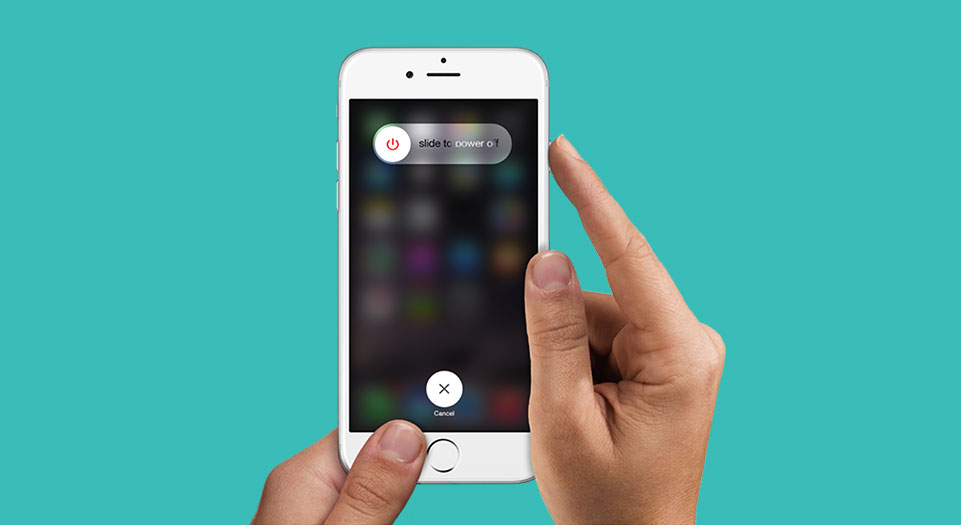
Шаг 1: Подключите iPhone к компьютеру через USB-кабель
Для выполнения «жесткого» перезапуска iPhone с помощью iTunes необходимо связать его с компьютером при помощи USB-кабеля. Убедитесь, что Вы используете оригинальный кабель, поскольку дешевые копии могут не работать корректно.
Шаг 2: Откройте программу iTunes
После подключения iPhone к компьютеру необходимо открыть программу iTunes, которую можно бесплатно скачать с официального сайта Apple.
Шаг 3: Выберите свой iPhone в программе iTunes
После запуска iTunes Вам необходимо выбрать свой iPhone из списка устройств, которые подключены к вашему компьютеру.
Шаг 4: Нажмите на кнопку «Восстановить»
В нижней части окна iTunes Вы найдете кнопку «Восстановить«. Нажмите ее и дождитесь, пока программа выполнит процесс восстановления, отправив все необходимые данные на Ваш iPhone. Обратите внимание, что весь контент на iPhone будет удален во время этого процесса.
В случае, если «жесткий» перезапуск iPhone не помог, мы рекомендуем обратиться за помощью к квалифицированному специалисту.
Метод #4: Используйте программу Tenorshare ReiBoot

Что это за программа?
Существует специальная программа, которая может помочь вам выполнить «жесткий» перезапуск iPhone, не связанный с обновлениями и настройками. Эта программа называется Tenorshare ReiBoot и может быть загружена через официальный сайт разработчика.
Как ее использовать?
Чтобы использовать программу Tenorshare ReiBoot для аварийной перезагрузки iPhone, следуйте этим шагам:
- Скачайте программу с официального сайта Tenorshare ReiBoot;
- Подключите свой iPhone к компьютеру через USB-кабель;
- Откройте программу Tenorshare ReiBoot на своем компьютере;
- Нажмите кнопку «Вход«, если вы еще не зарегистрировались, чтобы начать использование программы;
- Выберите опцию «Вход в режим восстановления» на основной панели программы;
- Щелкните кнопку «Начать работу» и подождите, пока программа выполнит перезагрузку.
Использование программы Tenorshare ReiBoot — это простой и быстрый способ выполнить «жесткий» перезапуск iPhone в аварийных ситуациях, когда связанные с настройками обновления не дают желаемого результата. Будьте уверены, что избежите потенциальных проблем, вызванных сбоями в работе своего iPhone, следуя инструкциям, данной программой.
Предостережение: избегайте перезагрузки iPhone, если он обновляет систему
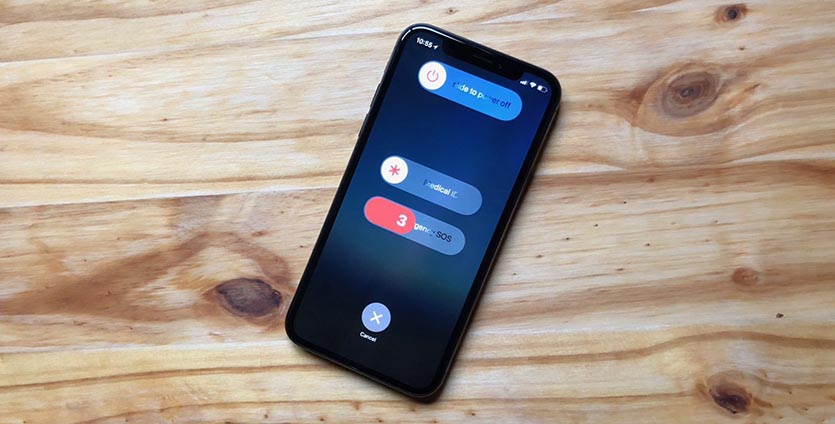
Почему не стоит перезагружать iPhone во время обновления?
Перезагрузка iPhone в аварийном режиме может сильно нарушить процесс обновления. Если в момент перезагрузки iPhone обновляет свою систему, то это может привести к сбоям и ошибкам в работе телефона. Кроме того, перезагрузка в аварийном режиме может привести к потере данных и сохраненной информации на устройстве.
Что делать, если iPhone завис и не реагирует?
Если iPhone завис и не реагирует, то лучше не перезагружать его в аварийном режиме. В этом случае рекомендуется подключить телефон к компьютеру и воспользоваться программами для восстановления работы устройства. Если же проблема останется, то нужно обратиться к специалистам для диагностики и ремонта iPhone.
Как избежать сбоев и ошибок в работе iPhone?
Чтобы избежать проблем с работой iPhone, необходимо следить за обновлением операционной системы, устанавливать приложения только из проверенных источников, не допускать перегрева устройства и регулярно чистить его от мусора и ненужных файлов. Если у вас возникли проблемы с iPhone, важно не паниковать и обратиться к профессиональным сервисам для помощи в восстановлении работы устройства.
Ответы на вопросы
Да, все пользовательские настройки и данные будут удалены при выполнении команды «Сброс настроек». Поэтому перед выполнением команды необходимо создать резервную копию данных.
Сколько времени займет перезагрузка iPhone через команду «Сброс настроек»?
Что делать, если iPhone все еще не работает после перезагрузки?